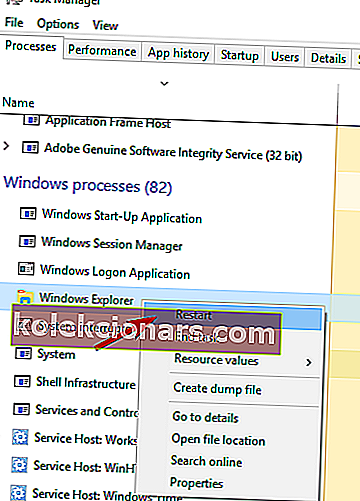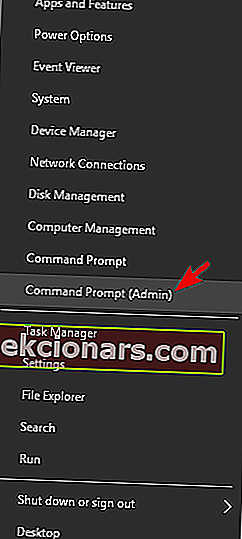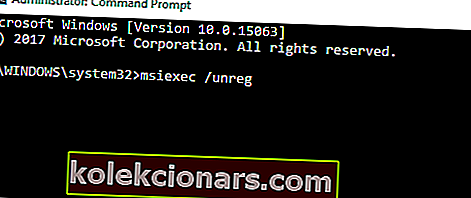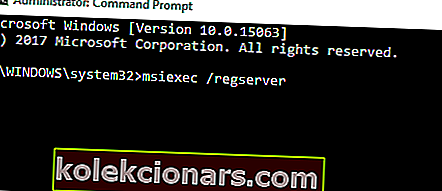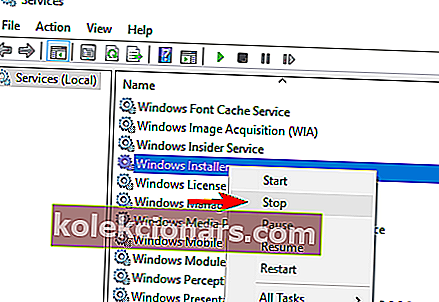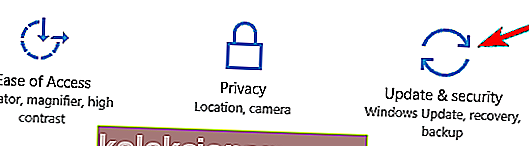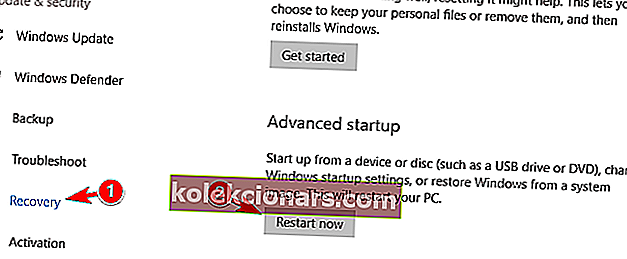- Αυτό το σφάλμα είναι μια μη ολοκληρωμένη απεγκατάσταση, η οποία δεν σας επιτρέπει να απεγκαταστήσετε κανένα πρόγραμμα.
- Επανεκκινήστε τον υπολογιστή σας αφού παρατηρήσατε το μήνυμα σχετικά με την ατελή προηγούμενη απεγκατάσταση.
- Τα προγράμματα οδήγησης είναι ένα από τα πιο δυσκίνητα προβλήματα για οποιοδήποτε λειτουργικό σύστημα, επομένως μεταβείτε στο Driver FIx Hub.
- Η σελίδα Σφάλματα των Windows 10 είναι γεμάτη με άλλα χρήσιμα άρθρα.

Η απεγκατάσταση προγραμμάτων είναι σχετικά απλή στα Windows 10, αλλά είναι πιθανά ορισμένα πιθανά σφάλματα και τα πράγματα μπορεί να γίνουν περίπλοκα.
Ένα από αυτά τα σφάλματα είναι επίσης μια ποτέ ολοκληρωμένη απεγκατάσταση, η οποία δεν σας επιτρέπει να απεγκαταστήσετε οποιοδήποτε πρόγραμμα, λέγοντάς σας. Περιμένετε μέχρι να ολοκληρωθεί η απεγκατάσταση ή αλλαγή του τρέχοντος προγράμματος .
Αυτό θα μπορούσε να είναι ένα πολύ σοβαρό πρόβλημα, γιατί τελικά θα πρέπει να απεγκαταστήσετε ένα πρόγραμμα και αυτό το σφάλμα δεν θα σας επιτρέψει. Έτσι, ετοίμασα μερικές λύσεις και ελπίζω να είναι χρήσιμες.
Η μη απεγκατάσταση των εφαρμογών σας μπορεί να είναι ένα μεγάλο πρόβλημα και σε αυτό το άρθρο, θα αντιμετωπίσουμε τα ακόλουθα ζητήματα:
- Προσθέστε προγράμματα αφαίρεσης που έχουν κολλήσει παρακαλώ περιμένετε
- Αρκετοί χρήστες ανέφεραν ότι δεν μπορούν να αφαιρέσουν εφαρμογές από τον υπολογιστή τους.
- Σύμφωνα με αυτούς, λαμβάνουν αυτό το μήνυμα ενώ χρησιμοποιούν την εφαρμογή Προσθήκη ή κατάργηση προγραμμάτων.
- Περιμένετε έως ότου ολοκληρωθεί το τρέχον πρόγραμμα κατάργηση εγκατάστασης του AVG
- Οι εφαρμογές τρίτων μπορούν συχνά να επηρεάσουν τον υπολογιστή σας και πολλοί χρήστες ανέφεραν αυτό το πρόβλημα κατά την προσπάθεια απεγκατάστασης του antivirus AVG.
- Περιμένετε μέχρι να ολοκληρωθεί το τρέχον πρόγραμμα κατάργηση εγκατάστασης
- Σε ορισμένες περιπτώσεις, οι χρήστες ενδέχεται να κολλήσουν ενώ προσπαθούν να καταργήσουν ορισμένες εφαρμογές.
- Αυτό μπορεί να είναι ένα μεγάλο πρόβλημα, αλλά θα πρέπει να μπορείτε να το επιλύσετε με μία από τις λύσεις μας.
Πώς μπορώ να διορθώσω το τρέχον πρόγραμμα έχει ολοκληρωθεί κατά την απεγκατάσταση του σφάλματος;
- Επανεκκινήστε τον υπολογιστή σας
- Χρησιμοποιήστε ένα πρόγραμμα εγκατάστασης τρίτου μέρους
- Εκτελέστε επαναφορά συστήματος
- Επανεκκινήστε το explorer.exe
- Καταργήστε / απενεργοποιήστε το antivirus
- Επανεγγραφή του Windows Installer
- Διακοπή της υπηρεσίας Windows Installer
- Λήψη του εργαλείου αντιμετώπισης προβλημάτων της Microsoft
- Προσπαθήστε να καταργήσετε την εφαρμογή σε ασφαλή λειτουργία
1. Επανεκκινήστε τον υπολογιστή σας
Εάν δεν επανεκκινήσατε τον υπολογιστή σας αφού παρατηρήσατε το μήνυμα σχετικά με την ατελή προηγούμενη απεγκατάσταση, σίγουρα θα πρέπει.
Μερικές φορές τα Windows δεν μπορούν να ολοκληρώσουν την κατάργηση εγκατάστασης του προγράμματος κανονικά και, όπως πιθανώς γνωρίζετε, δεν μπορείτε να απεγκαταστήσετε δύο προγράμματα ταυτόχρονα.
Επομένως, εάν η απεγκατάσταση ενός δεν έχει ολοκληρωθεί, δεν μπορείτε να εκτελέσετε άλλη διαδικασία.
Η επανεκκίνηση του υπολογιστή σας θα σκοτώσει όλες τις διαδικασίες, συμπεριλαμβανομένης της κατεστραμμένης απεγκατάστασης, οπότε μπορείτε να προσπαθήσετε να απεγκαταστήσετε ξανά το επιθυμητό πρόγραμμα κατά την εκκίνηση του υπολογιστή σας.
Ωστόσο, εάν αντιμετωπίζετε αυτό το ζήτημα ακόμα και μετά την επανεκκίνηση του υπολογιστή σας, δοκιμάστε μία από τις παρακάτω λύσεις.
2. Χρησιμοποιήστε ένα πρόγραμμα εγκατάστασης τρίτου μέρους
Υπάρχουν ορισμένα προγράμματα απεγκατάστασης τρίτων κατασκευαστών που είναι η πιο ισχυρή λύση από την απεγκατάσταση των Windows.
Έτσι, μπορείτε να πραγματοποιήσετε λήψη του προγράμματος απεγκατάστασης τρίτου μέρους και να προσπαθήσετε να απεγκαταστήσετε ξανά το πρόγραμμα που θέλετε.
Υπάρχουν πολλά υπέροχα προγράμματα απεγκατάστασης, αλλά οι επιλογές μας είναι το Revo Uninstaller και το CCleaner .
3. Εκτελέστε επαναφορά συστήματος
Εάν η επανεκκίνηση και η δοκιμή άλλου προγράμματος απεγκατάστασης δεν ολοκληρώθηκε, μπορείτε να προσπαθήσετε να επαναφέρετε τα Windows 10 στην κατάσταση πριν υπάρξει το πρόβλημα.
Για να εκτελέσετε μια Επαναφορά Συστήματος στα Windows 10, κάντε τα εξής:
- Μεταβείτε στον Πίνακα Ελέγχου> Ανάκτηση .
- Μεταβείτε στο Άνοιγμα επαναφοράς συστήματος .
- Επιλέξτε το κατάλληλο σημείο επαναφοράς και ακολουθήστε περαιτέρω οδηγίες στην οθόνη.
- Περιμένετε να ολοκληρωθεί η διαδικασία.
- Προσπαθήστε να απεγκαταστήσετε το επιθυμητό πρόγραμμα για να δείτε εάν το πρόβλημα έχει επιλυθεί.
Μπορεί επίσης να σας ενδιαφέρει το άρθρο μας σχετικά με τα 10 καλύτερα προγράμματα απεγκατάστασης για χρήστες υπολογιστών
4. Επανεκκινήστε το explorer.exe
Εάν λαμβάνετε παρακαλώ περιμένετε έως ότου ολοκληρωθεί το τρέχον πρόγραμμα Κατάργηση εγκατάστασης ή αλλαγή του μηνύματος σφάλματος, το πρόβλημα μπορεί να είναι η διαδικασία της Εξερεύνησης των Windows.
Σύμφωνα με τους χρήστες, ίσως μπορείτε να επιλύσετε το πρόβλημα απλώς επανεκκίνηση του explorer.exe. Για να το κάνετε αυτό, ακολουθήστε τα εξής βήματα:
- Πατήστε Ctrl + Shift + Esc για να ανοίξετε τη Διαχείριση εργασιών .
- Όταν ανοίξει η Διαχείριση εργασιών , κάντε δεξί κλικ στην Εξερεύνηση των Windows και επιλέξτε Επανεκκίνηση από το μενού.
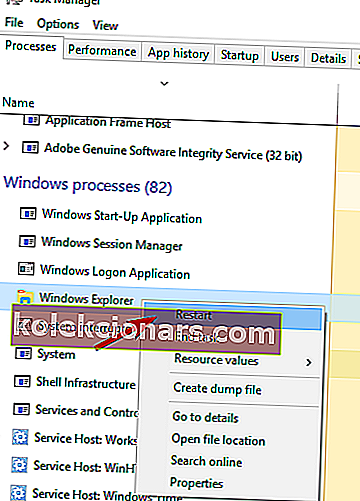
Αφού το κάνετε αυτό, το μήνυμα σφάλματος θα πρέπει να εξαφανιστεί. Λάβετε υπόψη ότι αυτό είναι απλώς μια λύση, οπότε ίσως χρειαστεί να επαναλάβετε αυτήν τη λύση εάν επανεμφανιστεί το πρόβλημα.
5. Καταργήστε / απενεργοποιήστε το antivirus
Σύμφωνα με τους χρήστες, περιμένετε έως ότου ολοκληρωθεί το τρέχον πρόγραμμα Κατάργηση εγκατάστασης ή αλλαγή του μηνύματος σφάλματος μπορεί μερικές φορές να εμφανίζεται λόγω του λογισμικού προστασίας από ιούς.
Ορισμένες εφαρμογές προστασίας από ιούς μπορεί να επηρεάσουν το λειτουργικό σας σύστημα και να προκαλέσουν την εμφάνιση αυτού του σφάλματος.
Για να επιλύσετε το πρόβλημα, συνιστάται να απενεργοποιήσετε το λογισμικό προστασίας από ιούς και να ελέγξετε αν αυτό επιλύει το πρόβλημα.
Εάν η απενεργοποίηση του προγράμματος προστασίας από ιούς δεν επιλύσει το πρόβλημα, ίσως χρειαστεί να το απεγκαταστήσετε.
Ο καλύτερος τρόπος για να αφαιρέσετε όλα τα αρχεία που σχετίζονται με το πρόγραμμα προστασίας από ιούς είναι να κάνετε λήψη του αποκλειστικού λογισμικού κατάργησης για το λογισμικό προστασίας από ιούς.
Μετά τη χρήση αυτού του εργαλείου, η εφαρμογή θα πρέπει να αφαιρεθεί εντελώς.
Τώρα πρέπει απλώς να εγκαταστήσετε την τελευταία έκδοση του λογισμικού προστασίας από ιούς ή να μεταβείτε σε μια εντελώς νέα λύση προστασίας από ιούς.
Οι χρήστες ανέφεραν προβλήματα με το AVG, αλλά λάβουν υπόψη ότι άλλα εργαλεία προστασίας από ιούς μπορούν να προκαλέσουν την εμφάνιση αυτού του προβλήματος.
6. Επανεγγραφή του Windows Installer
Σύμφωνα με τους χρήστες, αυτό το ζήτημα μπορεί να εμφανιστεί λόγω προβλημάτων με την υπηρεσία Windows Installer.
Ωστόσο, μπορείτε να επιλύσετε αυτό το πρόβλημα απλώς με την επανεγγραφή της υπηρεσίας Windows Installer Αυτό είναι μάλλον απλό και μπορείτε να το κάνετε ακολουθώντας αυτά τα βήματα:
- Ανοίξτε τη γραμμή εντολών ως διαχειριστής. Για να το κάνετε αυτό, απλώς πατήστε το πλήκτρο Windows + X για να ανοίξετε το μενού Win + X και επιλέξτε Γραμμή εντολών (Διαχειριστής) από τη λίστα. Μπορείτε επίσης να χρησιμοποιήσετε το PowerShell (Διαχειριστής) εάν δεν διαθέτετε γραμμή εντολών .
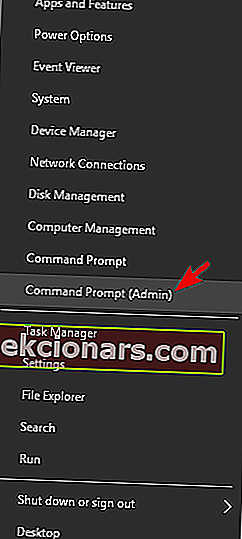
- Όταν ξεκινήσει η γραμμή εντολών , εισαγάγετε τις ακόλουθες εντολές:
- msiexec / unreg
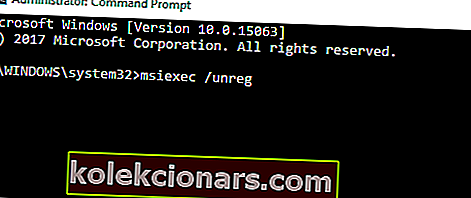
- msiexec / regserver
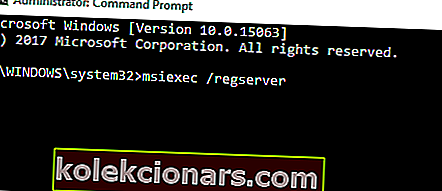
- msiexec / unreg
Αφού εκτελέσετε αυτές τις εντολές, ελέγξτε αν το πρόβλημα έχει επιλυθεί.
7. Διακοπή της υπηρεσίας Windows Installer
- Πατήστε το πλήκτρο Windows + R και πληκτρολογήστε services.msc . Τώρα πατήστε Enter ή κάντε κλικ στο OK .

- Θα εμφανιστεί τώρα μια λίστα διαθέσιμων υπηρεσιών. Εντοπίστε την υπηρεσία Windows Installer , κάντε δεξί κλικ και επιλέξτε Διακοπή από το μενού. Εάν η επιλογή Διακοπή δεν είναι διαθέσιμη, αυτό σημαίνει ότι η υπηρεσία Windows Installer δεν εκτελείται αυτήν τη στιγμή στον υπολογιστή σας.
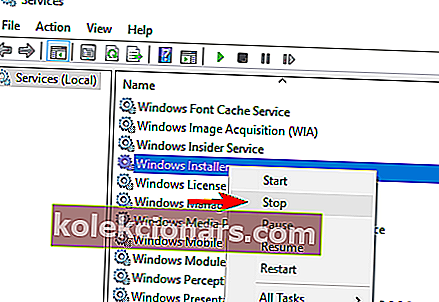
Εάν λαμβάνετε παρακαλώ περιμένετε έως ότου ολοκληρωθεί το τρέχον πρόγραμμα Κατάργηση εγκατάστασης ή αλλαγή του μηνύματος σφάλματος, ίσως μπορείτε να επιλύσετε το πρόβλημα απλώς απενεργοποιώντας την υπηρεσία Windows Installer.
Αυτή η υπηρεσία ξεκινά όταν προσπαθείτε να καταργήσετε μια συγκεκριμένη εφαρμογή και μπορεί να σας εμποδίσει να απεγκαταστήσετε άλλες εφαρμογές.
Ορισμένοι χρήστες προτείνουν την επανεκκίνηση της Εξερεύνησης των Windows μετά την απενεργοποίηση της υπηρεσίας Windows Installer, οπότε ίσως θελήσετε να το κάνετε αυτό.
8. Κατεβάστε το εργαλείο αντιμετώπισης προβλημάτων της Microsoft
Μερικές φορές Περιμένετε έως ότου ολοκληρωθεί το τρέχον πρόγραμμα Κατάργηση εγκατάστασης ή αλλαγή του μηνύματος σφάλματος λόγω κατεστραμμένου μητρώου ή άλλων εφαρμογών τρίτων.
Ωστόσο, μπορείτε εύκολα να επιλύσετε το πρόβλημα κατεβάζοντας το Εργαλείο αντιμετώπισης προβλημάτων της Microsoft.
Μετά τη λήψη της εφαρμογής, εκτελέστε την και θα διορθώσει αυτόματα τυχόν προβλήματα εγκατάστασης που αντιμετωπίζετε. Τώρα ελέγξτε αν το σφάλμα εμφανίζεται ξανά.
9. Προσπαθήστε να καταργήσετε την εφαρμογή σε ασφαλή λειτουργία
Πολλοί χρήστες ανέφεραν ότι διόρθωσαν το μήνυμα σφάλματος παρακαλώ περιμένετε έως ότου ολοκληρωθεί το τρέχον πρόγραμμα Κατάργηση εγκατάστασης ή αλλαγή, απλώς καταργώντας την εφαρμογή τους από την ασφαλή λειτουργία.
Για να αποκτήσετε πρόσβαση σε ασφαλή λειτουργία, κάντε τα εξής:
- Ανοίξτε την εφαρμογή Ρυθμίσεις πατώντας το πλήκτρο Windows + I και μεταβείτε στην ενότητα Ενημέρωση και ασφάλεια .
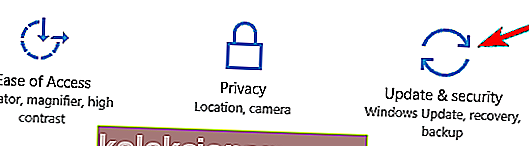
- Στο αριστερό παράθυρο, επιλέξτε Ανάκτηση και στο δεξιό τμήμα του παραθύρου κάντε κλικ στο κουμπί Επανεκκίνηση τώρα .
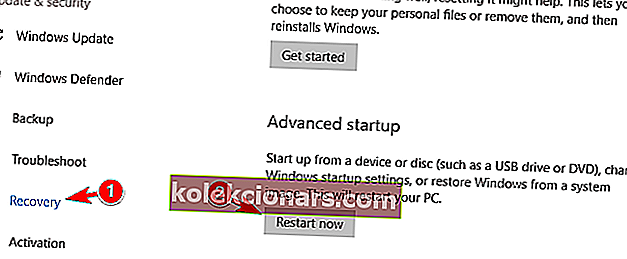
- Ο υπολογιστής σας θα επανεκκινήσει τώρα και θα εμφανιστεί με τρεις επιλογές. Επιλέξτε Αντιμετώπιση προβλημάτων> Επιλογές για προχωρημένους> Ρυθμίσεις εκκίνησης . Τώρα κάντε κλικ στο κουμπί Επανεκκίνηση .
- Θα δείτε μια λίστα επιλογών. Επιλέξτε οποιαδήποτε έκδοση της Ασφαλούς Λειτουργίας πατώντας το κατάλληλο πλήκτρο στο πληκτρολόγιό σας.
Αφού ξεκινήσει η Ασφαλής λειτουργία, προσπαθήστε να απεγκαταστήσετε την προβληματική εφαρμογή.
Αυτό είναι, ελπίζω ότι αυτές οι λύσεις σας βοήθησαν να απεγκαταστήσετε το πρόγραμμά σας κανονικά. Αν έχετε σχόλια ή ερωτήσεις, απλώς επικοινωνήστε με την παρακάτω ενότητα σχολίων.
Σημείωση του συντάκτη: Αυτή η ανάρτηση δημοσιεύθηκε αρχικά τον Απρίλιο του 2019 και έκτοτε ανανεώθηκε και ενημερώθηκε τον Απρίλιο του 2020 για φρεσκάδα, ακρίβεια και πληρότητα.